picpick截图软件是免费方便的截屏软件,picpick截图软件具有不足1MB的体积,丝毫不占用你的电脑内存。它各项功能一应俱全,不管是整个屏幕的截取还是活动窗口的截取通通不在话下,独特的滚动截屏功能让你能截到所有你想要的图像。软件能很好地满足截屏爱好者的需求,并且让所有的图像信息以你想要的格式输出。
picpick截图软件功能介绍
picpick截图软件是来自韩国的强大的截屏软件,它体积小,功能多,具备常见的一切截屏功能。它还能根据你的需求让图像以需要的主流图片格式输出,非常的方便靠谱,是你工作学习生活中的绝佳伴侣。
picpick截图软件特色说明
1、增强效果
为你的图片添加各种效果:阴影、框架、水印、马赛克、运动模糊和亮度控制等等。
2、分享到任何地方
通过网络、邮件、ftp、Dropbox、Google Drive、SkyDrive、Box、Evernote和其它更多方式来保存、分享或发送你的照片。
3、平面设计附件
各种平面设计附件包括颜色选择器、颜色调色板、像素标尺、量角器、瞄准线、放大镜和白板。
4、自定义设置
软件带有各种高级的设置,您可以自定义快捷键、文件命名、图片质量和许多其它的功能。
picpick截图软件快捷键的设置
设置前:启动Picpick。

设置前:Picpick默认进入“Picpick图像编辑器”。

设置中:单击菜单栏中的“文件”,接着就会弹出文件菜单。


设置中:在文件菜单中,找到“程序选项”,单击,就会进入“选项”窗口。


设置中:在“选项”窗口的左侧栏中,单击“快捷键”,右侧就会出现相应的设置选项,这时就可以设置截屏快捷键等了,设置完后单击“确定”。


设置完,就可以开始体验截屏、截图等功能了...

精品推荐
picpick截图软件 v5.2.1 增强版下载地址
- PC版
相关版本
- PicPick中文版 v5.0 破解版下载12.6M查看详情
- PicPick官方 v7.2.0 官方版62.62MB查看详情
大家都喜欢
- 电脑软件
- 手机软件























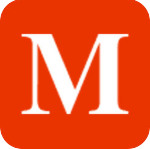

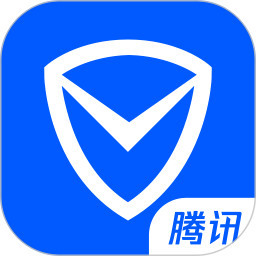







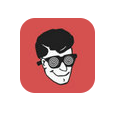


















 美图淘淘免费版 v1.0.5 高端版大小:3.4MB
美图淘淘免费版 v1.0.5 高端版大小:3.4MB